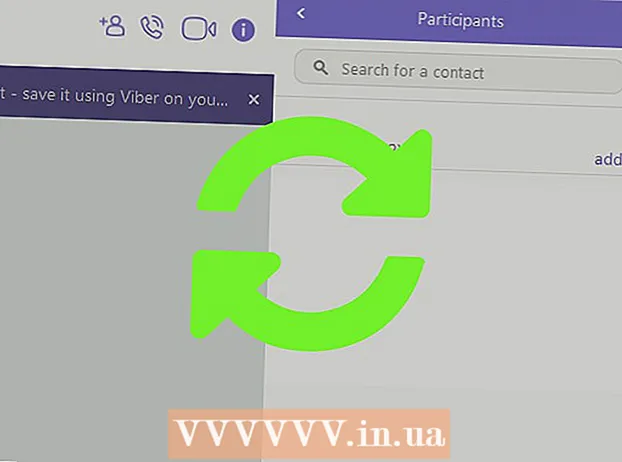Аўтар:
Mark Sanchez
Дата Стварэння:
5 Студзень 2021
Дата Абнаўлення:
29 Чэрвень 2024

Задаволены
Працуючы ў Microsoft Paint, вам, магчыма, захочацца больш уважліва зірнуць на свае малюнкі або эскізы. На шчасце для вас, вы можаце скарыстацца адным з некалькіх спосабаў павелічэння маштабу малюнка, якія затым зможаце даволі хутка асвоіць!
крокі
Метад 1 з 2: Клавіша «Control»
 1 Запусціце Microsoft Paint. Абярыце дадатак з меню «Пуск» або праз інтэрфейс Finder. Пасля гэтага адкрыйце карцінку, якую хочаце адлюстраваць.
1 Запусціце Microsoft Paint. Абярыце дадатак з меню «Пуск» або праз інтэрфейс Finder. Пасля гэтага адкрыйце карцінку, якую хочаце адлюстраваць.  2 Цэнтруюць ўчастак, які хочаце наблізіць. Каб павялічыць маштаб канкрэтнага ўчастка малюнка, ён павінен знаходзіцца ў цэнтры вашага экрана.
2 Цэнтруюць ўчастак, які хочаце наблізіць. Каб павялічыць маштаб канкрэтнага ўчастка малюнка, ён павінен знаходзіцца ў цэнтры вашага экрана.  3 зацісніце клавішу Ctrl і націсніце ↑. Паўтарыце так некалькі разоў, калі хочаце наблізіць малюнак яшчэ мацней. Каб паменшыць маштаб малюнка, націсніце адначасова Ctrl і ↓.
3 зацісніце клавішу Ctrl і націсніце ↑. Паўтарыце так некалькі разоў, калі хочаце наблізіць малюнак яшчэ мацней. Каб паменшыць маштаб малюнка, націсніце адначасова Ctrl і ↓.
Метад 2 з 2: павелічальнае шкло
 1 Запусціце Microsoft Paint. Абярыце дадатак з меню «Пуск» або праз інтэрфейс Finder. Пасля гэтага адкрыйце карцінку, якую хочаце вывучыць.
1 Запусціце Microsoft Paint. Абярыце дадатак з меню «Пуск» або праз інтэрфейс Finder. Пасля гэтага адкрыйце карцінку, якую хочаце вывучыць.  2 Цэнтруюць ўчастак, які хочаце наблізіць. Каб павялічыць маштаб канкрэтнага ўчастка малюнка, ён павінен знаходзіцца ў цэнтры вашага экрана.
2 Цэнтруюць ўчастак, які хочаце наблізіць. Каб павялічыць маштаб канкрэтнага ўчастка малюнка, ён павінен знаходзіцца ў цэнтры вашага экрана.  3 Павялічце маштаб малюнка. Адкрыйце ўкладку «Выгляд» на панэлі інструментаў. У левай частцы экрана з'явяцца два павелічальных шкла: адно з плюсам ўнутры, а іншае - з мінусам. Каб наблізіць, націсніце на павелічальнае шкло са знакам «+». Каб аддаліць, націсніце на павелічальнае шкло са знакам «-».
3 Павялічце маштаб малюнка. Адкрыйце ўкладку «Выгляд» на панэлі інструментаў. У левай частцы экрана з'явяцца два павелічальных шкла: адно з плюсам ўнутры, а іншае - з мінусам. Каб наблізіць, націсніце на павелічальнае шкло са знакам «+». Каб аддаліць, націсніце на павелічальнае шкло са знакам «-».